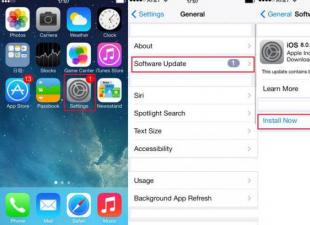Molto spesso, gli utenti riscontrano un errore indicante che l'autorizzazione di rete è temporaneamente non disponibile. L'origine in questo caso è il leader insuperabile. È questa applicazione che molto spesso fa pensare agli utenti di risolvere un problema. Fortunatamente, non c'è bisogno di farsi prendere dal panico subito, perché le ragioni dell'errore sono più che sufficienti. Non tutti sono pericolosi o senza speranza. La maggior parte dei guasti viene risolta in modo indipendente e senza problemi. Perché l'autorizzazione di rete è temporaneamente non disponibile?
Origine: installazione errata
Il primo motivo è che il programma non è stato installato del tutto correttamente. In questo caso, quasi immediatamente appare un errore: l'autorizzazione di rete è temporaneamente non disponibile. Origin (applicazione) non ti consente di accedere la prima volta che ti connetti al sistema.
Non c’è bisogno di essere sorpresi e non c’è bisogno di farsi prendere dal panico. La rimozione completa del programma e, ovviamente, la sua successiva installazione aiuteranno a correggere la situazione. Si consiglia di disabilitare durante questo periodo tutti i programmi in background, nonché i sistemi antivirus e di sicurezza, altrimenti l'errore potrebbe ripresentarsi. Pronto?
Quindi esegui l'utilità e guarda il risultato. Se il contenuto è installato in modo errato, non avrai più paura del messaggio che l'autorizzazione di rete è temporaneamente non disponibile. L'origine dopo la reinstallazione, come dimostra la pratica, funziona perfettamente per qualche tempo.
Fallimento del sistema
Andare avanti. Non sempre il programma stesso è responsabile di alcuni errori. A volte capita che il sistema operativo sia la causa principale dei problemi. L'autorizzazione di rete è temporaneamente non disponibile (Origine)? Cosa fare in questo caso?
Puoi provare a chiudere il programma e riavviarlo o, meglio ancora, a spegnere e riaccendere il computer. Come ultima risorsa, riavviare la "macchina" è un modo molto efficace per gestire molti errori dell'applicazione. Se la “radice del male” fosse un fallimento del sistema, scomparirebbe. E sarai in grado di continuare a lavorare con il programma sfruttando tutto il suo potenziale.

Nessun documento
Cos'altro puoi supporre se vedi un avviso: l'autorizzazione di rete è temporaneamente non disponibile (Origin)? Come risolvere la situazione? Tutto dipende da quando l'errore ha iniziato a disturbarti. Se immediatamente dopo l'installazione o l'uso a breve termine, puoi ricorrere a un altro trucco.
Ad esempio, trovane uno speciale: a volte semplicemente manca o per ragioni sconosciute non è registrato nel sistema operativo. Pertanto, si verificano problemi nell'applicazione. Scaricatelo e poi eseguitelo. Questo deve essere fatto con i diritti di amministratore.
Di solito questo metodo aiuta. E non vedrai più un messaggio sullo schermo che indica che l'autorizzazione di rete è temporaneamente non disponibile (Origin). Ancora nessun progresso? L'errore viene ancora visualizzato? Beh, non c'è bisogno di arrabbiarsi. Invece, puoi pensare a quali altri motivi ci sono.
La rete è scomparsa
A volte diventano la ragione del fallimento di alcune applicazioni, anche qui si applica Origin. Se si verifica un errore che indica che l'autorizzazione di rete è temporaneamente non disponibile (Origine), prima di iniziare tutte le azioni e pensieri, controllare la funzionalità di Internet.

Forse la rete è scomparsa o è scomparsa per qualche secondo durante la connessione al programma? Oppure il World Wide Web non funziona affatto per te? In questo caso, non c'è modo di gestire l'errore, se non semplicemente attendere che Internet venga ripristinato in condizioni di funzionamento.
Tieni presente che se ci sono troppi programmi in esecuzione contemporaneamente che richiedono una rete, anche questo può causare un errore. Sfortunatamente, qui dovrai disabilitare tutto il possibile, riducendo al minimo l'intera gamma di utilità in esecuzione che funzionano con Internet. Anche questa è una tecnica molto efficace. Se l'errore in Origin non si verifica più dopo aver disabilitato alcune applicazioni specifiche, semplicemente non attivare contemporaneamente il software.
Incompatibilità
Ma neanche questa è la fine. Se viene visualizzato un messaggio che informa che l'autorizzazione di rete è temporaneamente non disponibile (Origin), Windows 8 o 10 potrebbe nascondere il motivo. Questi sistemi operativi hanno qualche difficoltà nell'esecuzione di alcune applicazioni. L'origine è una di queste.

Riguarda la banale incompatibilità del sistema e dei contenuti. Questo non accade spesso, ma accade. Puoi provare a eseguire Origin utilizzando le impostazioni di compatibilità come amministratore, ma non devi fare troppo affidamento su questo. In Windows 8, questo metodo può ancora essere d'aiuto, ma Origin non è ancora compatibile con Windows 8. E quindi ci sono due vie d'uscita.
Il primo è respingere in linea di principio questa richiesta. Questo ti eviterà grattacapi inutili. Il secondo sta cambiando il sistema operativo con uno che funzioni normalmente con Origin. Questo metodo viene spesso utilizzato dagli utenti.
Virus e registro
Ora siamo arrivati agli ultimi motivi che possono generare un messaggio di autorizzazione di rete temporaneamente non disponibile (Origin). Questi includono l'infezione del computer da parte di virus, nonché il "ingombramento" del registro del computer.
Non appena si riscontra per la prima volta questo problema e si escludono anche tutti i guasti del sistema e si reinstalla il contenuto, è necessario eseguire la scansione del sistema operativo alla ricerca di spyware e virus. Curare tutte le potenziali minacce e quelle che non possono essere curate devono essere rimosse una volta per tutte. Per favore riprova con Origin.

Non aiuta? Quindi puoi provare a pulire il registro di sistema. È meglio farlo automaticamente. CCleaner ti aiuterà in questo. Analizza il tuo computer e quindi fai clic su "Pulizia". Il registro di sistema è pulito. È consigliabile riavviare il sistema prima di riprendere i tentativi di utilizzare Origin.
Quindi abbiamo studiato tutte le possibili opzioni in cui appare un messaggio in Origin sull'impossibilità di autorizzazione. Puoi vedere che ce ne sono molti. È semplicemente impossibile prevedere cosa sia successo esattamente. È meglio provare l’intero elenco proposto per combattere il problema; alcuni di questi ti aiuteranno sicuramente.
L'errore Origin è terribilmente fastidioso, la soluzione si ottiene come segue.
Tipo di errore:
- L'autorizzazione di rete è temporaneamente non disponibile;
- Devi essere online quando accedi per la prima volta.;

Per risolvere il più possibile il problema dell'errore, segui le opzioni e prova finché non si avvia.
opzione 1
Entrambi verificabili e corretti.
- Riavvia il modem e spegnilo per un paio di minuti.
- Disinstalla Origin tramite il pannello di controllo Aggiungi/Rimuovi programmi
- Se possibile, esegui gli aggiornamenti di Windows, ma a meno che non si blocchi con gli aggiornamenti.
- Scarica l'ultima versione dal sito ufficiale e installala.
- Proviamo a lanciarlo. Se vediamo che l'autorizzazione di rete è temporaneamente non disponibile o che devi essere online quando accedi per la prima volta, vai all'opzione 2.
Opzione 2
Iniziamo con il motivo più probabile per l'eliminazione dei vecchi certificati. Puoi rimuoverli in due modi:
- Metodo uno.

2. Metodo due.
- certmgr.msc
- Nella colonna di sinistra seleziona - attendibile autorità di certificazione radice -> certificati
- A destra ordiniamo per nome, cerchiamo VeriSign ed elimina tutto
- chiudilo e prova ad avviarlo senza riavviare il computer.
Opzione n.3
Pulizia del file host
- Percorso del file: C:\Windows\System32\drivers\ecc
- Apri con il blocco note
- Eliminiamo tutto ciò che vediamo lì tranne la linea
127.0.0.1 hostlocale - Se non ti consente di salvare, sposta il file sul desktop, elimina il file dalla cartella di sistema, apporta modifiche al file sul desktop e trasferiscilo nella cartella in cui dovrebbe trovarsi il file.
- Avvia Origin
Opzione n.4
- Trova l'icona del browser Internet Explorer
- Fare clic con il tasto destro ed eseguire come amministratore
- Apertura proprietà del browser -> scheda connessione -> pulsante impostazioni di rete
- Mettiamo un segno di spunta sull'oggetto - rilevamento automatico dei parametri
- Avvia Origin
- Se vediamo nuovamente che l'autorizzazione è temporaneamente non disponibile, andiamo avanti.
Opzione n.5
Puliamo il registro.
- Premi Win+R sulla tastiera e scrivi il comando regedit
- Nel pannello in alto, seleziona Cerca, inserisci origine lì e fai clic su Cerca per cartella.
- appena lo trova, cancella tutto exe e cartelle
- Durante la ricerca, premi semplicemente F3 dopo aver eliminato ciò che hai trovato e, quando fai clic, la ricerca continuerà attraverso i rami del registro.
- È anche una buona idea utilizzare il programma Glary Utilites. rimuove perfettamente tutto ciò che non è necessario.
La maggior parte dei giochi Electronic Arts funziona solo se avviata tramite il client Origin. Per accedere all'applicazione per la prima volta, devi essere connesso alla rete (poi puoi lavorare offline). Ma a volte si verifica una situazione in cui la connessione è presente e funziona correttamente, ma Origin riporta comunque che "Devi essere online".
Esistono diversi motivi per cui può verificarsi questo problema. Esamineremo i modi più popolari per riportare il client alla funzionalità. I seguenti metodi sono efficaci solo se disponi di una connessione Internet funzionante e puoi utilizzarla in altri servizi.
Metodo 1: disabilitare il protocollo TCP/IP
Questo metodo può aiutare gli utenti che hanno installato Windows Vista e versioni più recenti del sistema operativo. Questo è un vecchio problema con Origin che non è stato ancora risolto: il client non sempre vede la rete TCP/IP versione 6. Diamo un'occhiata a come disabilitare il protocollo IPv6:

Metodo 2: disabilitare le connessioni di terze parti
Può anche darsi che il client stia tentando di connettersi tramite una delle connessioni Internet conosciute, ma attualmente non valide. Questo problema può essere risolto rimuovendo le reti non necessarie:

Metodo 3: reimpostare la directory Winsock
Un altro motivo è legato anche al protocollo TCP/IP e Winsock. A causa del funzionamento di alcuni programmi dannosi, dell'installazione di driver della scheda di rete errati e di altri fattori, le impostazioni del protocollo potrebbero andare perse. In questo caso è sufficiente ripristinare i parametri ai valori predefiniti:

Metodo 4: disabilitare il filtraggio del protocollo SSL
Un'altra possibile ragione è che il tuo antivirus ha la funzione di filtraggio del protocollo SSL abilitata. Puoi risolvere questo problema disabilitando il tuo antivirus, disabilitando il filtro o aggiungendo certificati EA.com alle eccezioni. Questo processo è individuale per ciascun antivirus, quindi ti consigliamo di leggere l'articolo al link sottostante.
Metodo 5: modifica degli host
host è un file di sistema molto popolare tra vari malware. Il suo scopo è assegnare indirizzi di siti Web specifici a un IP specifico. L'intervento sul presente documento potrebbe comportare il blocco di alcuni siti e servizi. Diamo un'occhiata a come cancellare l'host:

I metodi discussi sopra aiutano a ripristinare la capacità lavorativa di Origin nel 90% dei casi. Speriamo di essere stati in grado di aiutarti ad affrontare questo problema e che tu possa giocare di nuovo ai tuoi giochi preferiti.
 sushiandbox.ru Padroneggiare il PC - Internet. Skype. Mezzi sociali. Lezioni su Windows.
sushiandbox.ru Padroneggiare il PC - Internet. Skype. Mezzi sociali. Lezioni su Windows.